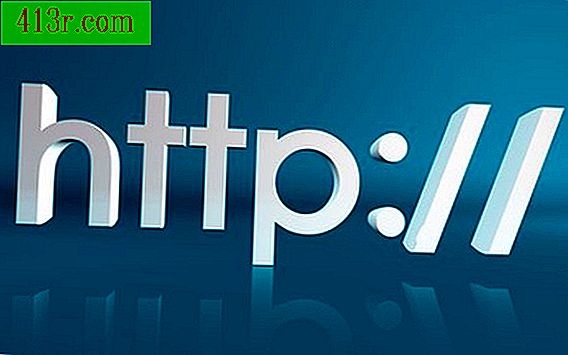Efekty animacji tekstu w programie PowerPoint

Efekty wejściowe
Aby uwydatnić wygląd lub tekst na slajdzie, PowerPoint oferuje wiele "efektów wejściowych". Należą do nich: prosty efekt "Appear", który ukrywa tekst, dopóki nie zostanie wywołany. "Fade", "Split", "Wipe" i "Shape", które dają efekt podobny do poprzedniego, dodając kształty i stopniowo odsłaniając tekst. Efekt "Float-In" jest najprostszym efektem ruchu, wprowadzającym element tekstowy z różnych kierunków na slajdzie. Efekty takie jak "Zoom", "Bounce" i "Grow and Turn" również używają ruchu, ale powinny być używane oszczędnie. Nadmierne użycie sprawia, że te ekstremalne efekty są zbyt krzykliwe i mogą wpłynąć na wartość Twojej prezentacji.
Efekty nacisku
Tekst, który jest już widoczny na slajdzie, może zwrócić na siebie uwagę poprzez zastosowanie efektu "nacisku". Za pomocą tej grupy efektów możesz zmienić kolor, kształt lub wymiary tekstu lub pozwolić mu poruszać się w jakiś sposób. Najsubtelniejszym z efektów jest ten, który zmienia atrybuty tekstu bez ruchu lub modyfikacji, takich jak "Ciemniej", "Rozjaśnij" lub różne efekty kolorowania. Efekt "podkreślenia" jest również subtelny; rysuje linię pod wybranym elementem tekstowym. Efekty "Pulse", "Color Pulse" i "Bold Flash" są krótkie w czasie ich trwania, ale animują tekst na tyle, aby przyciągnąć uwagę widza. Grupa efektów "naciskania" obejmuje także ruch, efekty takie jak "Teeter", "Wave" i "Spin". Efekty te przesuwają tekst, aby przyciągnąć uwagę, ale po zakończeniu powracają do domyślnego kształtu.
Efekty wyjściowe
Tekst może być animowany w taki sposób, że znika ze slajdu i widoku użytkownika. Te efekty są doskonałe, aby zwrócić uwagę na zmianę lub przejście. Wiele z tych efektów jest bezpośrednimi przeciwieństwami efektów wejściowych. Na przykład "zniknięcie" powoduje, że istniejący tekst po prostu znika z widoku. "Fly-Out" i "Float-Out" to efekty, które naśladują efekty "Fly-In" i "Float-In", ale przenoszą tekst ze slajdu.
Połączone efekty
Efekty programu PowerPoint można łączyć w celu tworzenia niepowtarzalnych doświadczeń z elementami wizualnymi tekstu. Na przykład efekt wejścia "Fly-In" jest wzmocniony przez jednoczesne zanikanie tekstu. Jeśli dodasz efekt wejściowy "Zanikanie" do elementu i ustawisz go tak, aby aktywował efekt "Wlec", spowoduje to, że oba efekty będą stosowane jednocześnie. Aktywując ten połączony efekt, tekst stopniowo zanika i leci przez całą trajektorię.